- Автор Jason Gerald [email protected].
- Public 2024-01-15 08:19.
- Акыркы өзгөртүү 2025-01-23 12:25.
Бул wikiHow сизге сүрөттөргө текст кошуу үчүн iPhone'до Белгилөө редакторунун мүмкүнчүлүгүн колдонууну үйрөтөт.
Кадам
2 ичинен 1 -бөлүк: Белгилөө редакторунун өзгөчөлүктөрүнө жетүү
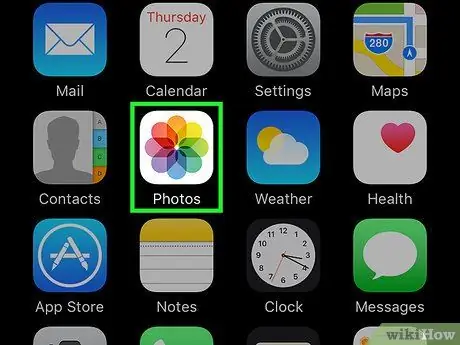
Кадам 1. түзмөктө Photos колдонмосун ачуу
Сүрөттөр колдонмосу ак кутудагы түстүү жел тегирменинин белгиси менен белгиленген. Бул сөлөкөт телефондун башкы экранында көрсөтүлөт.
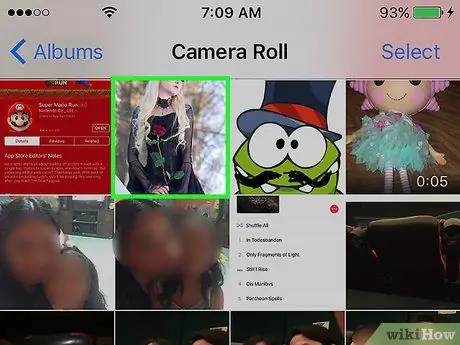
Кадам 2. Сиз түзөткүңүз келген сүрөттү ачыңыз
Сиз "Альбомдор", "Көз ирмемдер", "Эстеликтер" же "iCloud Фото бөлүшүү" папкаларынан сүрөттөрдү ача аласыз.
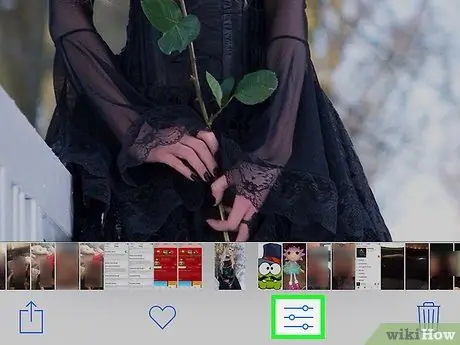
Кадам 3. "Түзөтүү" баскычын басыңыз
Бул баскыч экрандын ылдый жагындагы куралдар тилкесиндеги үч жылдыргычка окшош.
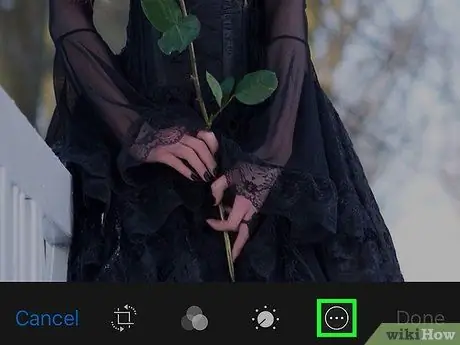
Кадам 4. "Дагы" баскычын басыңыз
Бул баскыч экрандын ылдыйкы оң бурчундагы үч чекитке окшош.
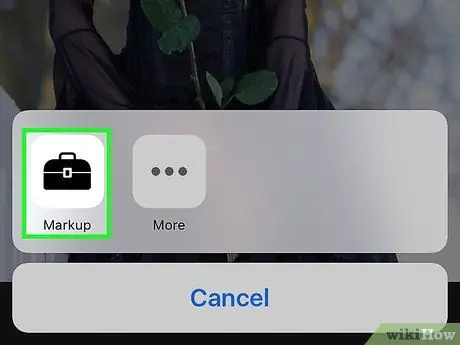
Кадам 5. Белгилөөнү басыңыз
Бул курал кутусунун сүрөтчөсү калкыма менюда. Сүрөт Белгилөө редакторунун терезесинде ачылат.
Эгерде сиз "Белгилөө" опциясын көрбөсөңүз, " Дагы жана "Белгилөө" которгучун күйгүзүү абалына жылдырыңыз ("Күйүк"). Которгучтун түсү жашыл болуп өзгөрөт.
2 ичинен 2: Сүрөттөргө текст кошуу
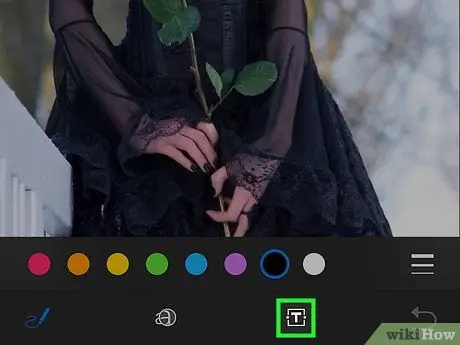
Кадам 1. "Текст" баскычын басыңыз
Бул кутучанын "T" белгиси экрандын ылдый жагындагы куралдар тилкесинде. Бул баскыч фотосүрөттө тексттин үлгүсү бар текст кутучасын кошуу үчүн колдонулат.
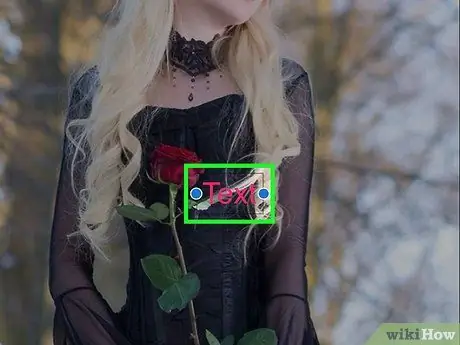
Кадам 2. Текстти эки жолу басыңыз
Андан кийин, мамычанын текстинин үлгүсүн оңдоп, алмаштырсаңыз болот.
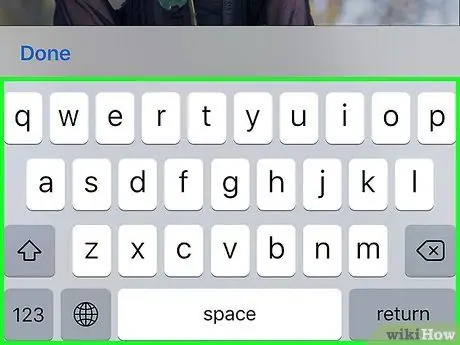
Кадам 3. Тергичти колдонуп текст териңиз
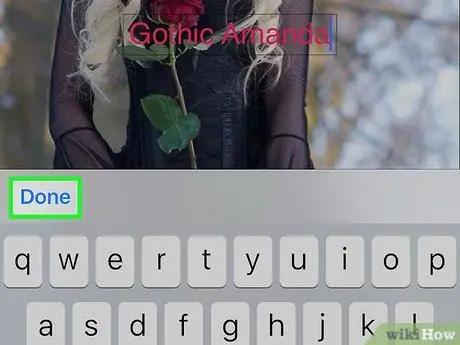
Кадам 4. Баскычтоптун үстүндөгү Даяр баскычын басыңыз
Бул баскыч экрандын жогорку оң бурчундагы "Даяр" баскычынан айырмаланат.
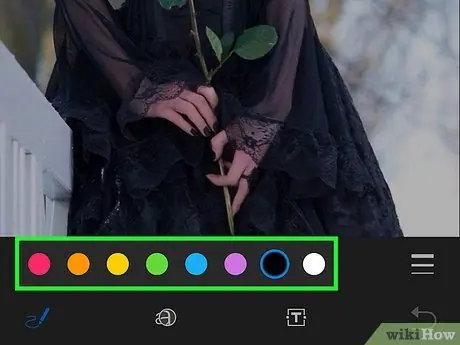
Кадам 5. Текст түсүн тандаңыз
Тексттин түсүн өзгөртүү үчүн экрандын ылдый жагындагы түс палитрасынан бир түскө тийип коюңуз.
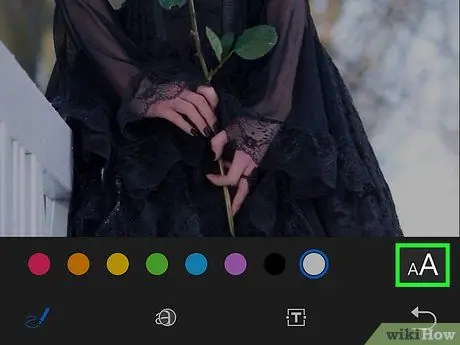
Кадам 6. Түстөр палитрасынын жанындагы АА баскычын басыңыз
Бул баскыч тексттин шрифтин, өлчөмүн жана тегиздөө үчүн колдонулат.
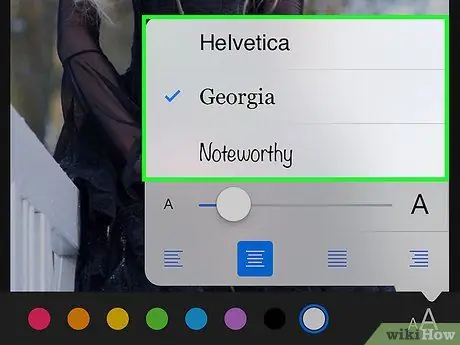
Кадам 7. Шрифтти тандаңыз
Сиз арип тандоо катары Helvetica, Georgia жана Noteworthy тандай аласыз.
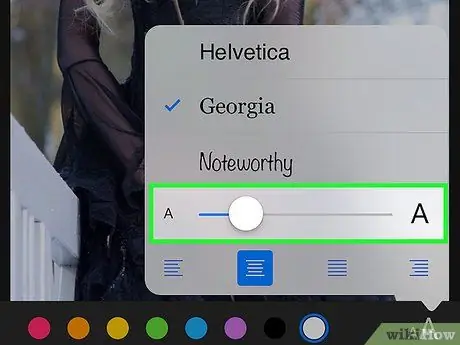
Кадам 8. Тексттин өлчөмүн өзгөртүү
Тексттин өлчөмүн жогорулатуу үчүн слайдды оңго, ал эми дисплейди кичирейтүү үчүн солго жылдырыңыз.
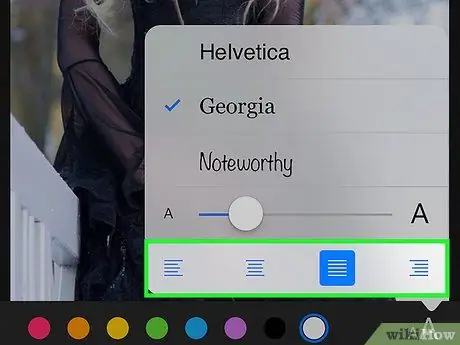
Кадам 9. Текстти тууралоону тандаңыз
Калкыма менюнун астындагы тегиздөө баскычын басыңыз. Текстти солго, борборго, оңго же солго тууралоо үчүн койсоңуз болот.
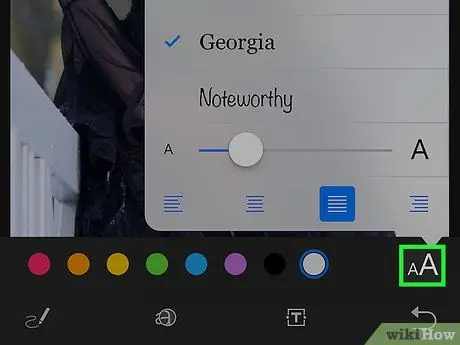
10 -кадам. АА баскычын кайра басыңыз
Андан кийин калкыма терезе жабылат.

Кадам 11. Текстти тийип сүйрөңүз
Сиз тийип жана сүйрөп текстти жылдыра аласыз.
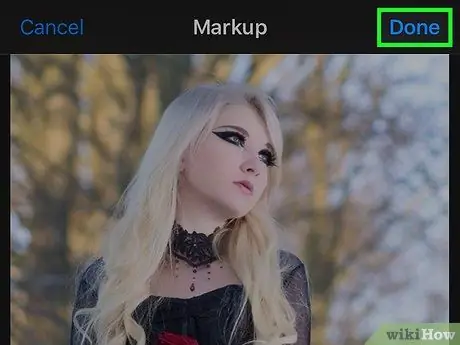
Кадам 12. Экрандын жогорку оң бурчундагы Бүттү баскычын басыңыз
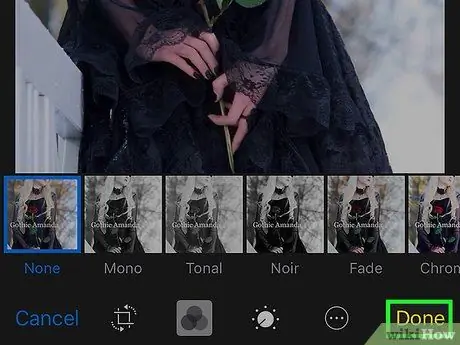
Кадам 13. Экрандын төмөнкү оң бурчунда Даяр болгон баскычты кайра таптаңыз
Андан кийин текст фотого сакталат.






